Calypso: WordPress -Desktop -Anwendung, verwalten Sie Ihre WordPress -Website effizient
effizient 
Kernvorteile:
- Multi-Site-Verwaltung: Calypso erm?glicht Benutzern die Verwaltung mehrerer WordPress-Websites in einer Schnittstelle und vereinfacht den Prozess des Erstellens, Bearbeitens und Aktualisierens von Artikeln.
- detaillierte Datenstatistiken: bietet detaillierte Leistungsstatistiken für jeden Artikel und jede Website, einschlie?lich der Verkehrsspitzenanalyse, einzelnen Artikel -Ansichten nachverfolgung, Kommentaren und Follower -überwachung.
- Verbesserung der Sicherheits- und Wiederherstellungsfunktionen: Obwohl Plug-In-Management die Installation von Jetpack verwalten muss, bietet Calypso zus?tzliche Funktionen wie Website-Sicherungsbeutel, Spam-Schutz und Wiederherstellung der Website (Zahlung erforderlich) zur Verbesserung der Website der Website und zur Verbesserung der Website und der Sicherheit der Website Datenresilienz.
Ich verlasse mich für den gr??ten Teil meiner Arbeit auf WordPress, ob es darum geht, Websites für Kunden zu erstellen, Blog -Posts zu schreiben und Inhalte zu erstellen. Aber ich mag es nicht immer, mich immer auf Browseroperationen zu verlassen. Als ich von Calypso h?rte - dem Desktop -Schreiben und Bearbeiten von App für WordPress, war ich so aufgeregt. Ich wollte schon immer eine eigenst?ndige Desktop -App, also habe ich beschlossen, es auszuprobieren.

Verwalten Sie mehrere WordPress -Websites? Calypso ist Ihre ideale Wahl!
Laden Sie einfach die Desktop-App von WordPress.com herunter und aktivieren Sie das Management im Dashboard der einzelnen Website (oder Jetpack der selbst gehosteten Website). Sie k?nnen dann den Artikel bearbeiten, neue Inhalte hinzufügen oder nach Bedarf neue Artikel erstellen. Melden Sie sich einfach an der Calypso -Schnittstelle an und aktivieren Sie die Zielwebsite, um Artikel hinzuzufügen oder zu bearbeiten, ohne dass sich verschiedene WordPress -Websites anmelden und sich anmelden.

Multi-Account-Betrieb in Calypso
Klicken Sie nach Eingabe der Anmeldeinformationen für alle Websites in der oberen linken Ecke der App, um die Statistikseite der kürzlich ausgew?hlten Website anzuzeigen. Sie k?nnen Informationen wie Besuche anzeigen, Quellen, Suchschlüsselw?rter sowie Artikel und Seiten besuchen, und Sie k?nnen auch die empfohlenen wichtigsten Websites anzeigen.
Im Balkendiagramm werden die Besuche des letzten Tages in Orange hervorgehoben, und Sie k?nnen auf andere Balkendiagramme klicken, um Statistiken für das entsprechende Datum anzuzeigen. Wenn Sie an einem bestimmten Tag einen Spitzenverkehr feststellen, ist es für Sie sehr bequem, die Quelle zu untersuchen.
Klicken Sie in der oberen linken Ecke auf die "Switch -Website" auf eine andere Website umzusteigen.

Artikel und Seitenvorg?nge in Calypso
Für jede Website, die Sie verwalten, k?nnen Sie neue Artikel und Seiten anzeigen, bearbeiten und erstellen. Klicken Sie beispielsweise auf das Menü des Blog -Beitrags, um die Artikelliste und die vorgestellten Bilder anzuzeigen. Sie k?nnen auf Bearbeiten klicken, um den Artikel zu bearbeiten, weitere Inhalte hinzuzufügen, oder auf das Symbol für Mülleimer, um den Artikel zu l?schen. Eine Sache, die ich an Calypso mag, ist, dass es Ansichten für jeden Beitrag einzeln anzeigt.

Eine herausragende Funktion ist, dass wenn Sie unter jedem Artikel auf "Statistiken" klicken, die Ansichten dieses Artikels t?glich aufschlüsselt. Dies ist eine gro?artige M?glichkeit zu verstehen, wie verschiedene Artikel auf Ihrer Website auftreten.
enth?lt auch detailliertere Informationen, wenn Sie die Gesamtstatistiken einer bestimmten Website anzeigen. Wenn Sie auf die Registerkarte "Insights" klicken, wird das Datum und die Uhrzeit Ihres beliebtesten Beitrags sowie der Prozentsatz der Ansichten angezeigt. Es werden auch Benutzer und aktuelle Rezensenten angezeigt, die Ihrer Website folgen.
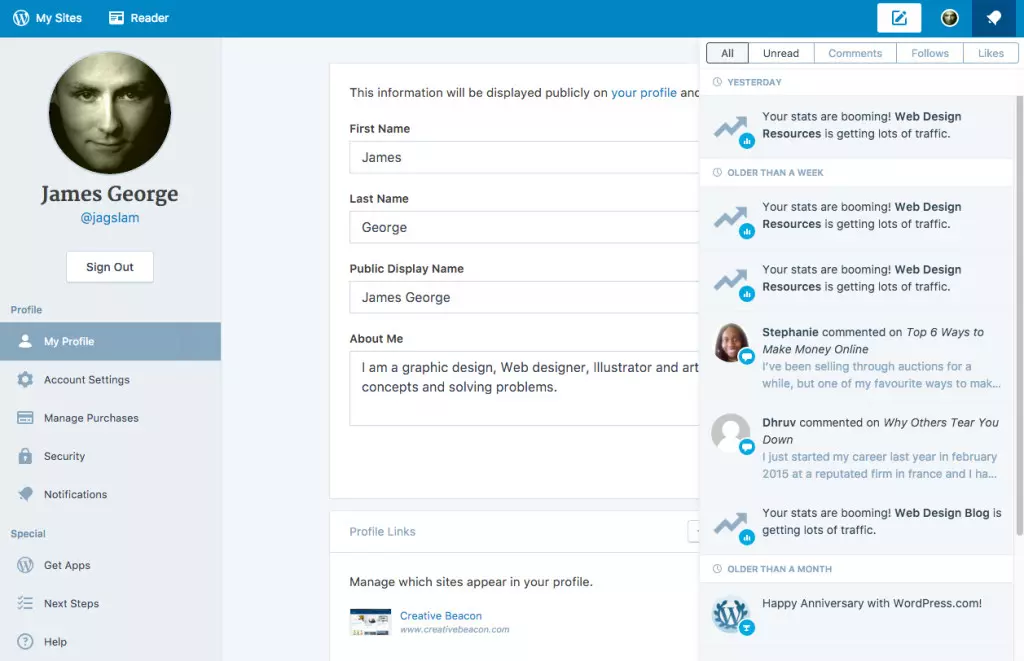
Status -Update
Wenn auf einer Ihrer WordPress -Websites eine abnormale Situation auftritt, k?nnen Sie sie über eine Schnittstelle anzeigen und verwalten. Wenn Ihr Website -Verkehr beispielsweise einen abnormalen H?hepunkt hat, zeigt dies einen Anstieg Ihrer Website -Statistik. Au?erdem werden die neuesten Kommentare auf Ihrer Website erw?hnt. Dies macht das Management mehrerer Websites und viele Bewertungen zum Kinderspiel.
Einschr?nkungen
Einer der Nachteile der WordPress.com Calypso -App ist, dass Sie Plugins für jede Website nur verwalten k?nnen, es sei denn, Sie installieren Jetpack verwalten. Je nachdem, wie das Thema erstellt wird, kann Jetpack manchmal mit Ihrer Website in Konflikt stehen. Dies geschieht jedoch nur in wenigen F?llen. Die Idee, meiner Website ein weiteres Plugin hinzuzufügen, mag ich jedoch nicht, dass ich die Verwaltung in meiner Desktop -App erm?glicht.

Online -Funktionen
W?hrend es nicht in die App integriert ist, k?nnen Sie einige zus?tzliche Funktionen wie Website -Backup, Spamschutz und Website -Wiederherstellung zu einem angemessenen Preis hinzufügen. Dies ist für die meisten Website -Eigentümer sehr wichtig, da regelm??ige Sicherungen bedeuten, dass Ihre Website wiederhergestellt werden kann, wenn etwas schief geht. Spam -Schutz bedeutet, dass Sie keine Spam -Kommentare k?mpfen müssen, und selbst mit Akismet scheint es ein st?ndiger Kampf zu sein. Sicherheits -Scans helfen bei der Entfernen von Malware von Ihrer Website. Ich habe kürzlich eine Kundenwebsite verarbeitet, deren mobiler Verkehr auf Malware- und Spam -Websites umgeleitet wurde. Diagnose und Reinigung sind ein schwieriges Problem, daher kann das Hinzufügen von Sicherheit auf lange Sicht Ihre überlegung wert sein.
Schlussfolgerung
Die Calypso -WordPress -Desktop -App ist ein leistungsstarkes Tool für alle, die eine oder mehrere WordPress -Websites ausführen. Die App funktioniert gut und scheint schneller zu sein als das tats?chliche Backend einer WordPress -Website. Ich denke, es liegt daran, dass es nicht im Browser l?uft, sondern lokal auf dem Desktop l?uft. Wenn Sie die Statistiken Ihrer Artikel anzeigen und sich in den Verkehr jeder WordPress -Website befassen m?chten, ist Calypso m?glicherweise eine gute Wahl. Sie k?nnen von einer Website zur anderen springen und Zeit sparen, um Ihr Blog -Imperium zu verwalten.
Haben Sie die Calypso -App verwendet? Was ist deine Idee?
Calypso WordPress Desktop App FAQ
(Der FAQ -Teil wird hier weggelassen, da der Inhalt lang ist und eine hohe Wiederholung des oben genannten Inhalts hat. Sie k?nnen ihn bei Bedarf beibehalten oder neu organisieren.)
Das obige ist der detaillierte Inhalt vonCalypso: Die Desktop -App für WordPress. Für weitere Informationen folgen Sie bitte anderen verwandten Artikeln auf der PHP chinesischen Website!

Hei?e KI -Werkzeuge

Undress AI Tool
Ausziehbilder kostenlos

Undresser.AI Undress
KI-gestützte App zum Erstellen realistischer Aktfotos

AI Clothes Remover
Online-KI-Tool zum Entfernen von Kleidung aus Fotos.

Clothoff.io
KI-Kleiderentferner

Video Face Swap
Tauschen Sie Gesichter in jedem Video mühelos mit unserem v?llig kostenlosen KI-Gesichtstausch-Tool aus!

Hei?er Artikel

Hei?e Werkzeuge

Notepad++7.3.1
Einfach zu bedienender und kostenloser Code-Editor

SublimeText3 chinesische Version
Chinesische Version, sehr einfach zu bedienen

Senden Sie Studio 13.0.1
Leistungsstarke integrierte PHP-Entwicklungsumgebung

Dreamweaver CS6
Visuelle Webentwicklungstools

SublimeText3 Mac-Version
Codebearbeitungssoftware auf Gottesniveau (SublimeText3)
 So diagnostizieren Sie die durch WordPress verursachte hohe CPU -Verwendung
Jul 06, 2025 am 12:08 AM
So diagnostizieren Sie die durch WordPress verursachte hohe CPU -Verwendung
Jul 06, 2025 am 12:08 AM
Die Hauptgründe, warum WordPress den Anstieg der Server-CPU-Nutzung hervorruft, umfassen Plug-in-Probleme, Ineffiziente Datenbankabfrage, schlechte Qualit?t des Themencodes oder Anstieg des Datenverkehrs. 1. Best?tigen Sie zun?chst, ob es sich um eine hohe Belastung handelt, die durch WordPress über Oben-, HTOP- oder Bedienfeld -Tools verursacht wird. 2. Geben Sie den Fehlerbehebungsmodus ein, um die Plug-Ins nach und nach zu erm?glichen, Leistungs Engp?sse zu beheben, mit QueryMonitor die Plug-in-Ausführung zu analysieren und ineffiziente Plug-Ins zu l?schen oder zu ersetzen. 3. Installieren Sie Cache-Plug-Ins, r?umen Sie redundante Daten auf, analysieren Sie langsame Abfrageprotokolle, um die Datenbank zu optimieren. 4. überprüfen Sie, ob das Thema Probleme wie überladungsinhalte, komplexe Abfragen oder mangelnde Caching -Mechanismen aufweist. Es wird empfohlen, Standard -Thementests zu verwenden, um die Codelogik zu vergleichen und zu optimieren. Befolgen Sie die obigen Schritte, um den Ort zu überprüfen und zu l?sen und das Problem nacheinander zu l?sen.
 So miniieren Sie JavaScript -Dateien in WordPress
Jul 07, 2025 am 01:11 AM
So miniieren Sie JavaScript -Dateien in WordPress
Jul 07, 2025 am 01:11 AM
Miniving JavaScript -Dateien k?nnen die Ladegeschwindigkeit der WordPress -Website verbessern, indem sie Rohlinge, Kommentare und nutzlose Code entfernen. 1. Verwenden Sie Cache-Plug-Ins, die die Zusammenführungskomprimierung wie W3totalcache unterstützen, den Komprimierungsmodus in der Option "Minify" aktivieren und ausw?hlen. 2. Verwenden Sie ein dediziertes Komprimierungs-Plug-In wie FastVerocityMinify, um eine st?rkere Kontrolle zu erhalten. 3. Die JS -Dateien manuell komprimieren und über FTP hochladen, geeignet für Benutzer, die mit Entwicklungstools vertraut sind. Beachten Sie, dass einige Themen oder Plug-in-Skripte mit der Komprimierungsfunktion in Konflikt stehen und die Website-Funktionen nach der Aktivierung gründlich testen müssen.
 So optimieren Sie WordPress ohne Plugins
Jul 05, 2025 am 12:01 AM
So optimieren Sie WordPress ohne Plugins
Jul 05, 2025 am 12:01 AM
Methoden zur Optimierung von WordPress-Sites, die nicht auf Plug-Ins angewiesen sind, umfassen: 1. Leichte Themen wie Astra oder Generatedress verwenden, um Stapelthemen zu vermeiden; 2.. 3. Optimieren Sie die Bilder vor dem Hochladen, verwenden Sie das WebP -Format und die Steuerung der Datei. 4. Konfigurieren.htaccess, um den Browser -Cache zu aktivieren, und eine Verbindung zu CDN herstellen, um die statische Ladegeschwindigkeit zu verbessern. 5. Artikelüberarbeitung einschr?nken und redundante Datenbankdaten regelm??ig reinigen.
 So verhindern Sie, dass Kommentare Spam programmatisch verhindern
Jul 08, 2025 am 12:04 AM
So verhindern Sie, dass Kommentare Spam programmatisch verhindern
Jul 08, 2025 am 12:04 AM
Der effektivste Weg, um Kommentare zu verhindern, besteht darin, ihn automatisch mit programmatischen Mitteln zu identifizieren und abzufangen. 1. Verwenden Sie Verifizierungscode -Mechanismen (wie Googler captcha oder hcaptcha), um effektiv zwischen Menschen und Robotern zu unterscheiden, insbesondere für ?ffentliche Websites. 2. Setzen Sie versteckte Felder (Honeypot -Technologie) und verwenden Sie Roboter, um Funktionen automatisch auszufüllen, um Spam -Kommentare zu identifizieren, ohne die Benutzererfahrung zu beeintr?chtigen. 3.. überprüfen Sie die schwarze Liste der Keywords in den Kommentaren inhaltlich, filtern Sie Spam -Informationen durch sensible Word -übereinstimmung und achten Sie darauf, dass Fehleinsch?tzungen vermieden werden. V. 5. Verwenden Sie Anti-Spam-Dienste von Drittanbietern (wie Akismet, Cloudflare), um die Identifizierungsgenauigkeit zu verbessern. Kann auf der Website basieren
 So verwenden Sie die Transienten -API zum Zwischenspeichern
Jul 05, 2025 am 12:05 AM
So verwenden Sie die Transienten -API zum Zwischenspeichern
Jul 05, 2025 am 12:05 AM
Transientsapi ist ein integriertes Tool in WordPress, um automatische Ablaufdaten vorübergehend zu speichern. Die Kernfunktionen sind set_transient, get_transient und delete_transient. Im Vergleich zu OptionsAPI unterstützt Transienten die Festlegung der überlebenszeit (TTL), die für Szenarien wie Cache -API -Anforderungsergebnisse und komplexe Computerdaten geeignet ist. Wenn Sie es verwenden, müssen Sie auf die Einzigartigkeit des wichtigsten Namens und des Namespace, des Mechanismus "Lazy Deletion" und des Problems, das m?glicherweise nicht in der Umgebung von Objekt -Cache dauert, auf die Einzigartigkeit achten. Typische Anwendungsszenarien umfassen die Reduzierung der externen Anforderungsfrequenz, die Steuerung des Codeausführungsrhythmus und die Verbesserung der Ladenleistung der Seite.
 Wie man Verm?genswerte für einen Gutenberg -Block eingreift
Jul 09, 2025 am 12:14 AM
Wie man Verm?genswerte für einen Gutenberg -Block eingreift
Jul 09, 2025 am 12:14 AM
Bei der Entwicklung von Gutenberg -Bl?cken umfasst die richtige Methode der Enqueue -Verm?genswerte: 1. Verwenden Sie Register_Block_Type, um die Pfade von editor_script, editor_style und style anzugeben; 2. Registrieren Sie die Ressourcen über wp_register_script und wp_register_style in functions.php oder plug-In und setzen Sie die richtigen Abh?ngigkeiten und Versionen. 3. Konfigurieren Sie das Build -Tool, um das entsprechende Modulformat auszugeben, und stellen Sie sicher, dass der Pfad konsistent ist. 4. Steuern Sie die Ladelogik des Front-End-Stils über add_theme_support oder enqueue_block_assets, um sicherzustellen, dass die Ladelogik des Front-End-Stils sichergestellt wird.
 So fügen Sie Benutzern benutzerdefinierte Felder hinzu
Jul 06, 2025 am 12:18 AM
So fügen Sie Benutzern benutzerdefinierte Felder hinzu
Jul 06, 2025 am 12:18 AM
Um benutzerdefinierte Benutzerfelder hinzuzufügen, müssen Sie die Erweiterungsmethode entsprechend der Plattform ausw?hlen und auf die Datenüberprüfung und die Berechtigungssteuerung achten. Zu den allgemeinen Praktiken geh?ren: 1. verwenden zus?tzliche Tabellen oder Schlüsselwertpaare der Datenbank, um Informationen zu speichern; 2. Fügen Sie Eingangsk?sten am vorderen Ende hinzu und integrieren Sie sie in das hintere Ende. 3.. Formatprüfungen und Zugriffsberechtigungen für sensible Daten einschr?nken; 4. Aktualisieren Sie Schnittstellen und Vorlagen, um die Anzeige und Bearbeitung des neuen Feldes zu unterstützen, w?hrend die mobile Anpassung und die Benutzererfahrung berücksichtigt werden.
 So fügen Sie benutzerdefinierte Umschreiben von Regeln hinzu
Jul 08, 2025 am 12:11 AM
So fügen Sie benutzerdefinierte Umschreiben von Regeln hinzu
Jul 08, 2025 am 12:11 AM
Der Schlüssel zum Hinzufügen von benutzerdefinierten Umschreiberregeln in WordPress ist die Verwendung der Funktion add_rewrite_rule und sicherzustellen, dass die Regeln korrekt wirksam werden. 1. Verwenden Sie add_rewrite_rule, um die Regel zu registrieren. Das Format ist add_rewrite_rule ($ regex, $ redirect, $ danach), wobei $ regex ein regul?rer Ausdruck ist, der die URL entspricht, $ redirect angibt die tats?chliche Abfrage und $ After die Regelung der Regel. 2. Benutzerdefinierte Abfragungsvariablen müssen über add_filter hinzugefügt werden. 3. Nach der ?nderung müssen die festgelegten Verbindungseinstellungen aktualisiert werden. 4.. Es wird empfohlen, die Regel in "Top" zu platzieren, um Konflikte zu vermeiden. 5. Sie k?nnen das Plug-In verwenden, um die aktuelle Regel für die Bequemlichkeit anzuzeigen






